串接Google analytics的GA4追蹤碼
目前新建立的Google analytics,都需要啟用較新版的GA4,這次TinyBook將會教大家,如何在GA4中找到追蹤代碼,並且嵌入到TinyBook的後台哦!
| 本單元將簡單介紹如何如何在GA4中設定UA ID並嵌入TinyBook |
一、如何串聯GA4 ID
GA4 為 Google analytics 目前的最新版本,若希望將GA代碼嵌入TinyBook,可使用 GA4的「G_ID」 進行設定,下方文章將從建立帳號起開始說明,若已建立帳號者,請跳至第二步驟教學:
(一)尚未建立Google analytics帳號
首先若您尚未建立Google analytics帳號,則先至GA官方頁面,點選中間「開始測量」
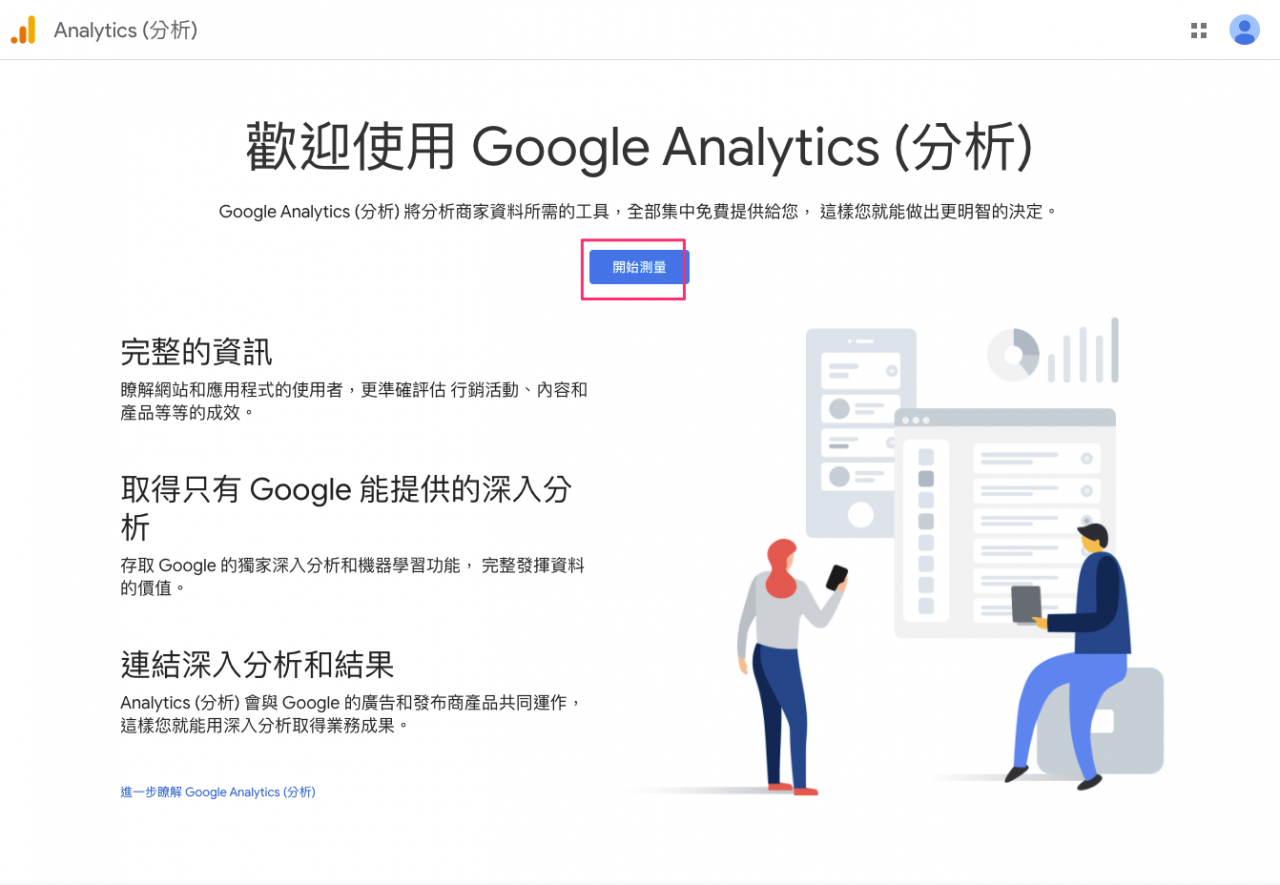
接著繼續進行帳戶的設定,輸入您希望開啟的帳戶名稱,繼續按下「下方」的「下一個」選項
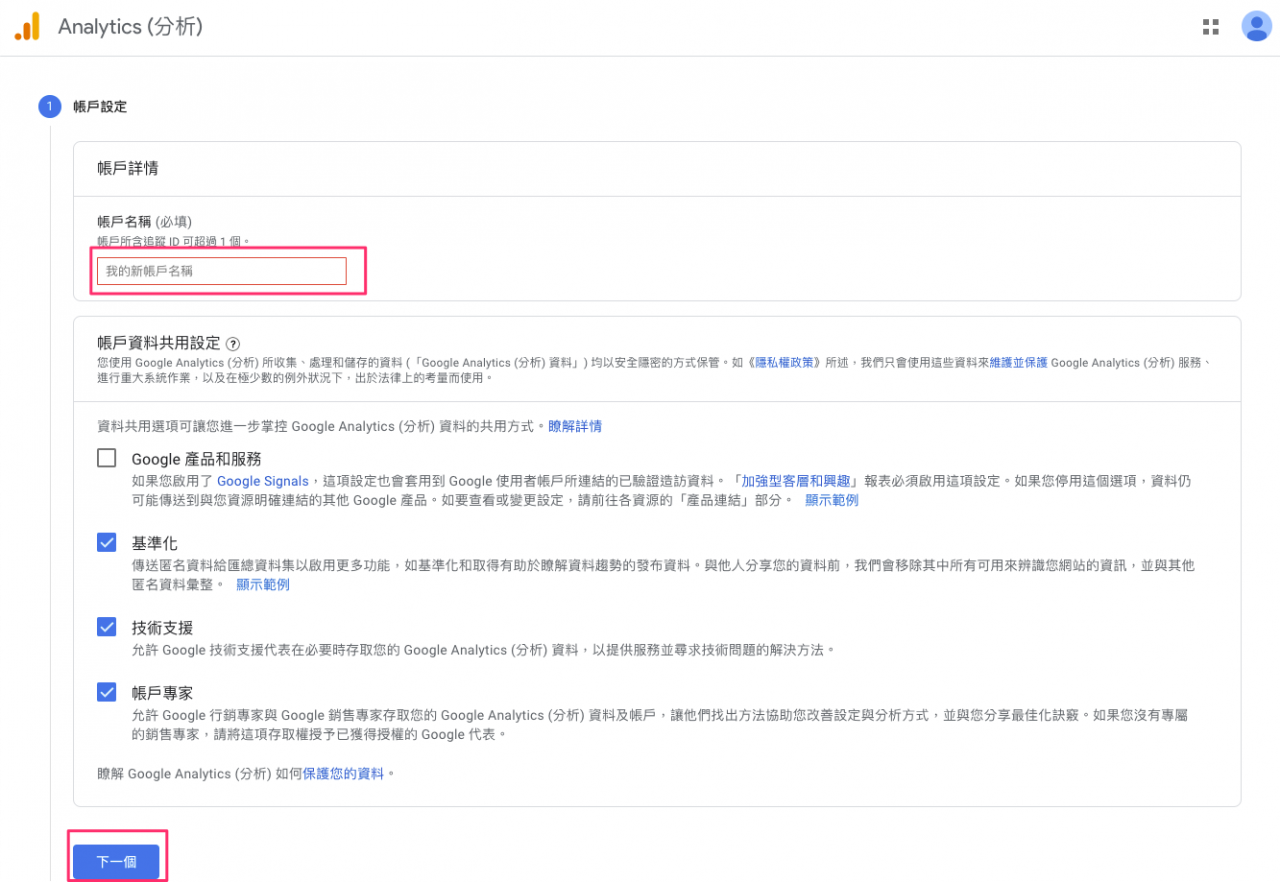
接著進行網站資源的設定,輸入您使用的網站品牌名稱,並點選下方的「下一步」
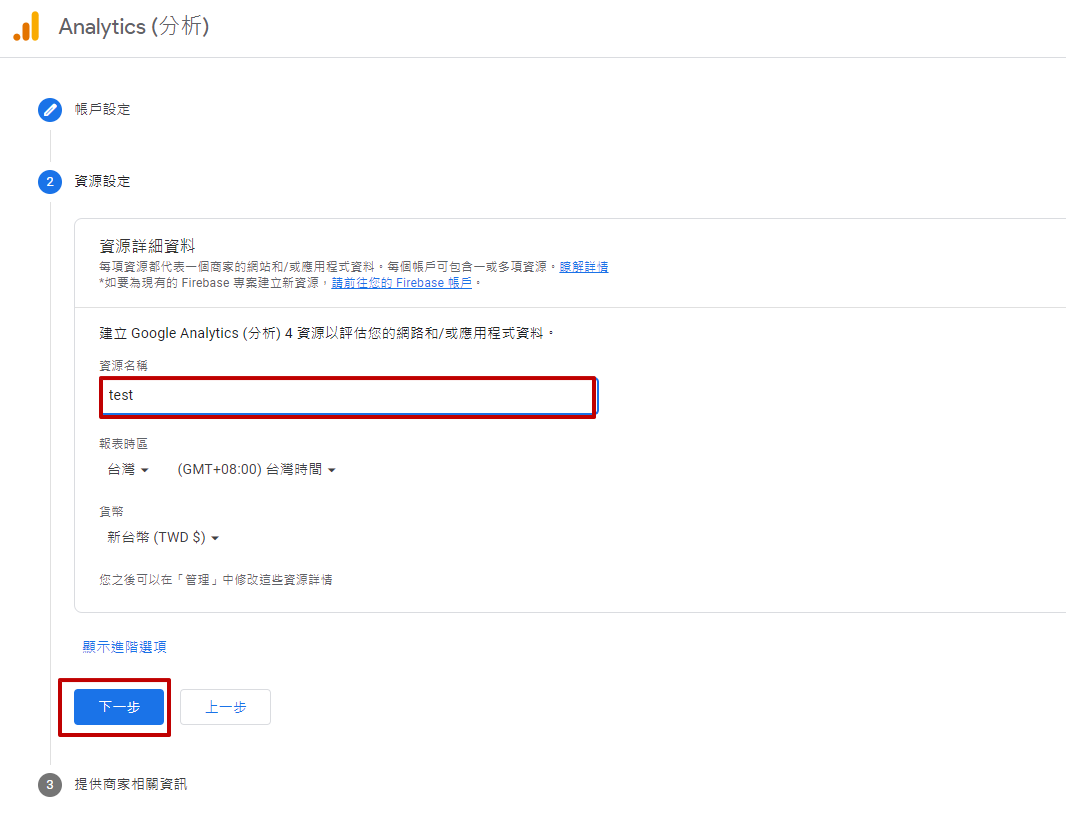
接著輸入產業類別、商家規模及GA用途後,點選下方的建立,即可完成GA4的初步開通
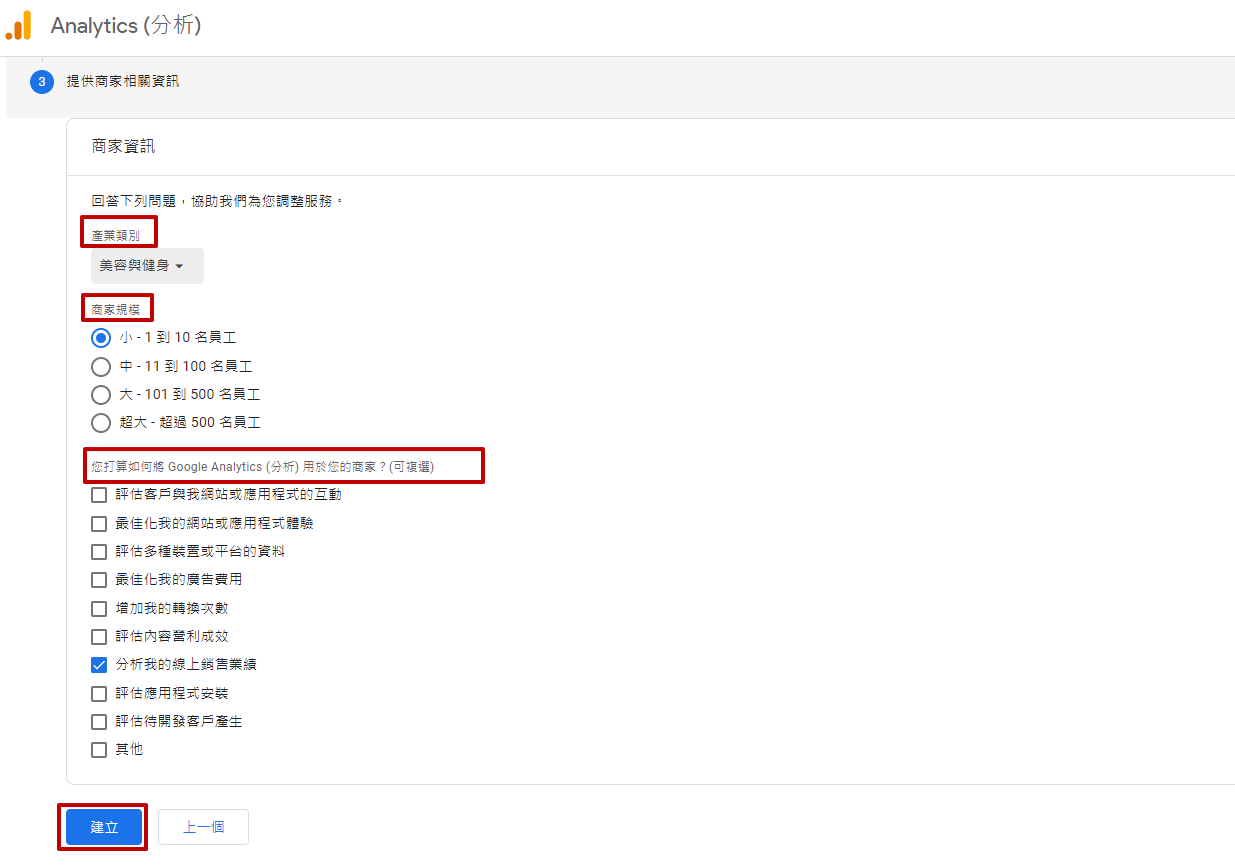
完成後,系統即會建立「GA4」的資源,即可開始將GA4的代碼與自家網站進行串聯

(二)建立串流並取得Google analytics 4 ID代碼
完成GA4的資源建立後,進到Google analytics後台,點選左下方的「管理」齒輪或是點選右上方的「前往串流設定頁面」
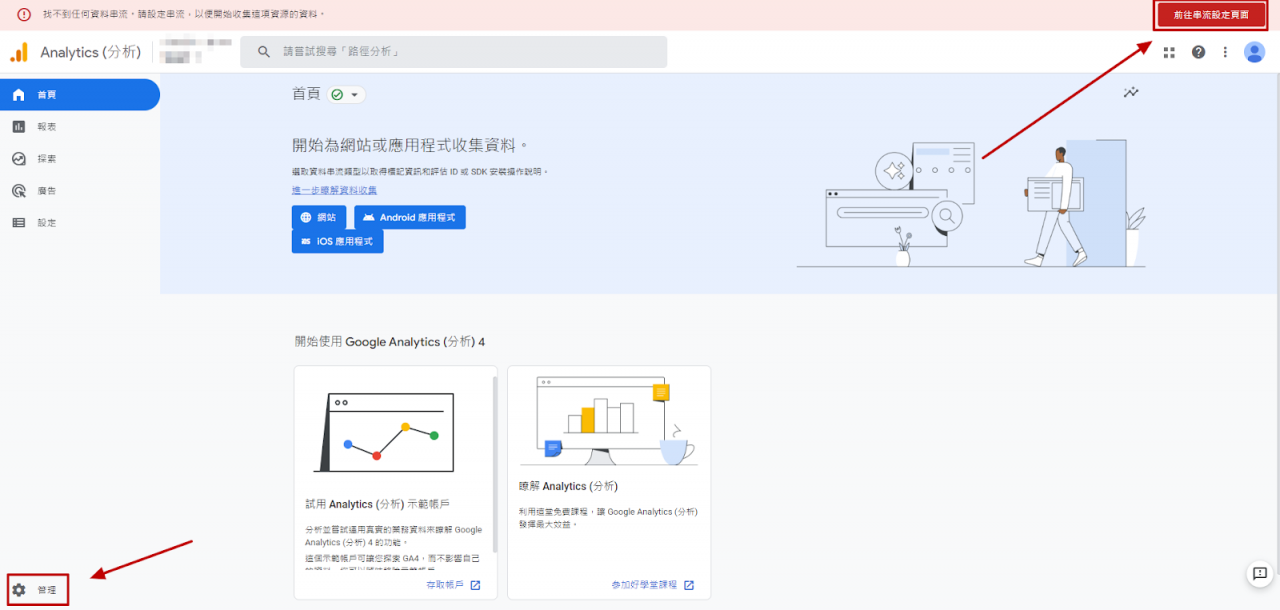
接著會進入管理頁面,選取「資料串流」的選項,選擇左方的「網站」
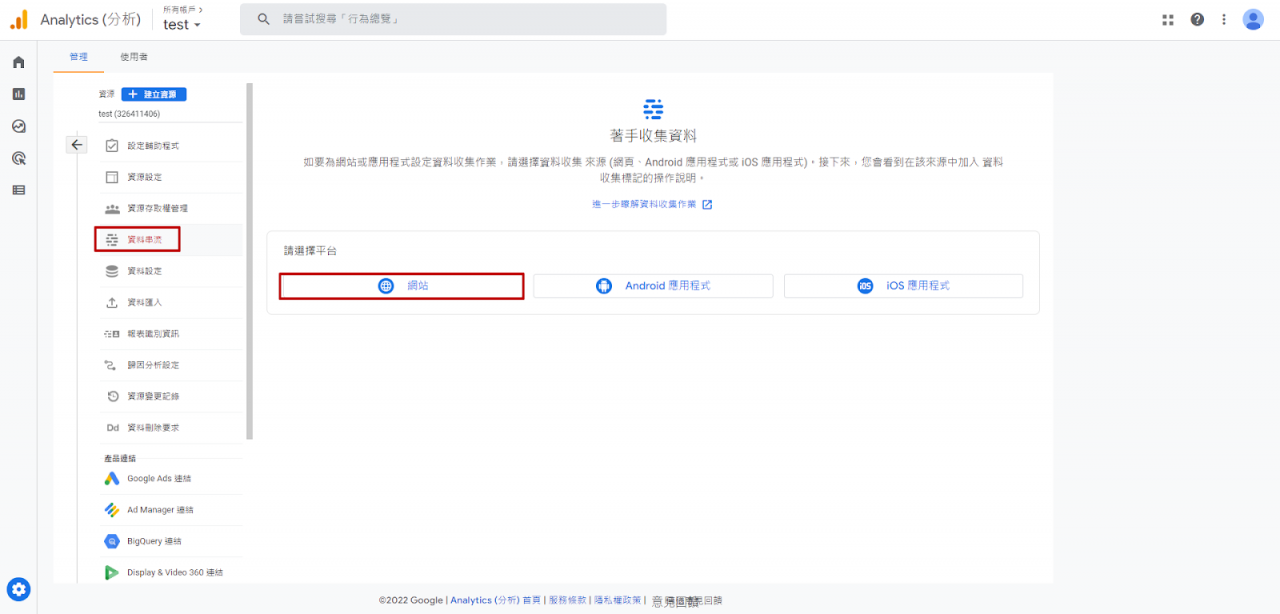
接著輸入網站名稱及網址後,點選「建立串流」
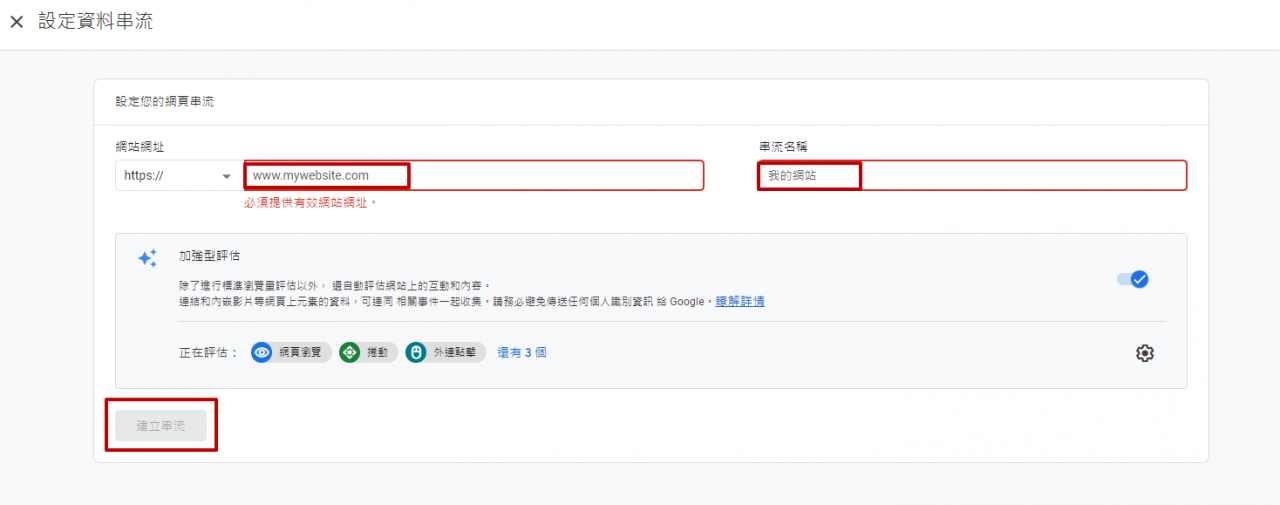
建立串流資料後,選擇右方「評估ID」,將G-ID複製起來
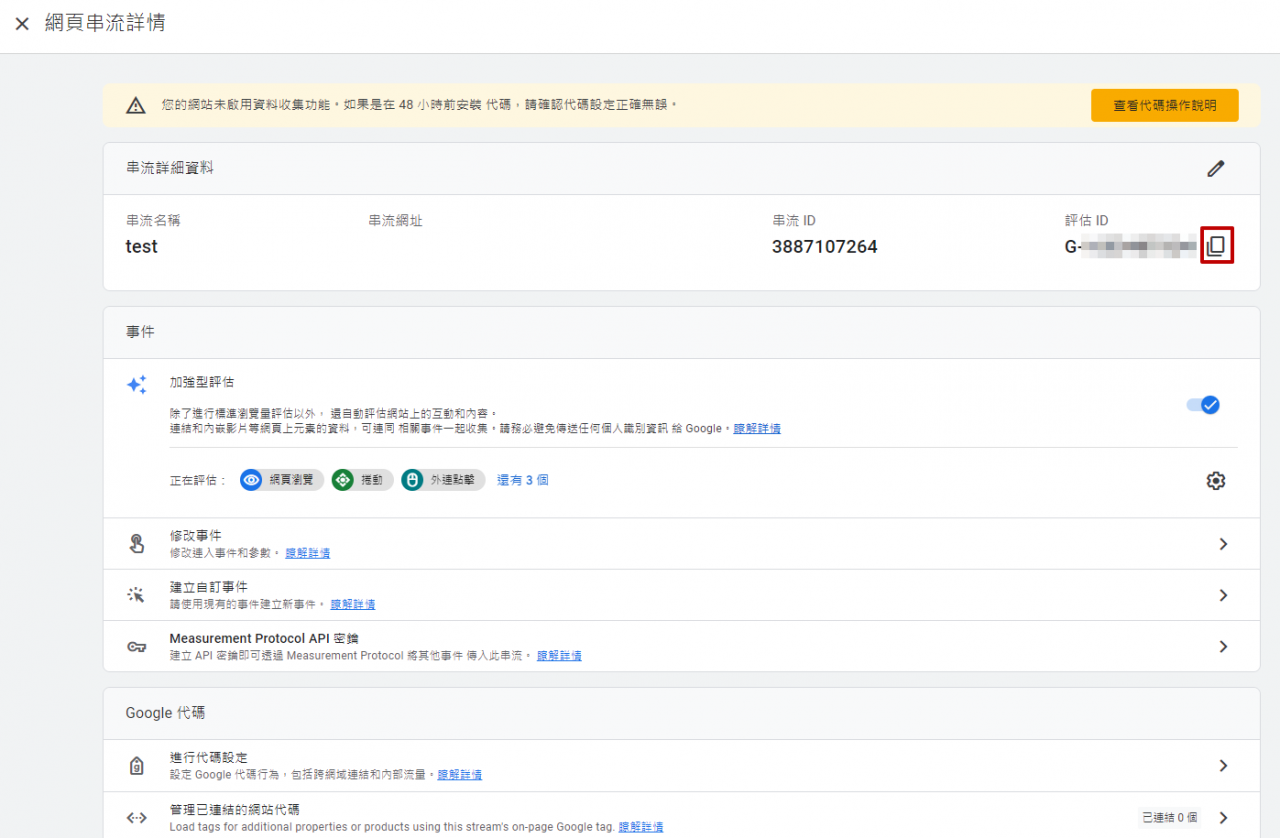
完成後,到TinyBook後台,選擇「系統設定」的「追蹤代碼」,將G_ID代碼填入「GA4追蹤ID」欄位,就完成GA4的追蹤ID設定囉!
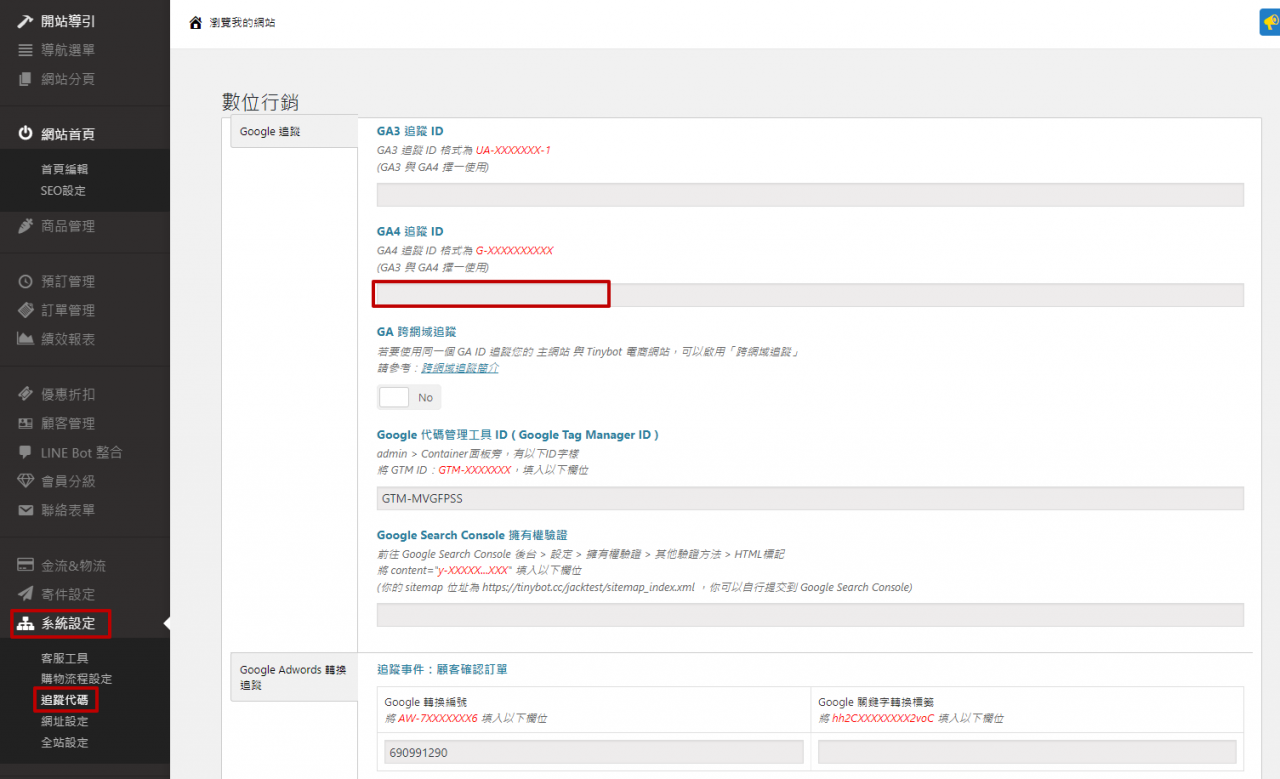
商家建立GA4之後,就可以取得代碼嵌入後台,進行網站的數據追蹤囉!還想知道更多有關第三方工具的操作說明嗎?快繼續閱讀下方文章,或許會有意想不到的收穫哦!
TinyBook 第三方工具相關文章: